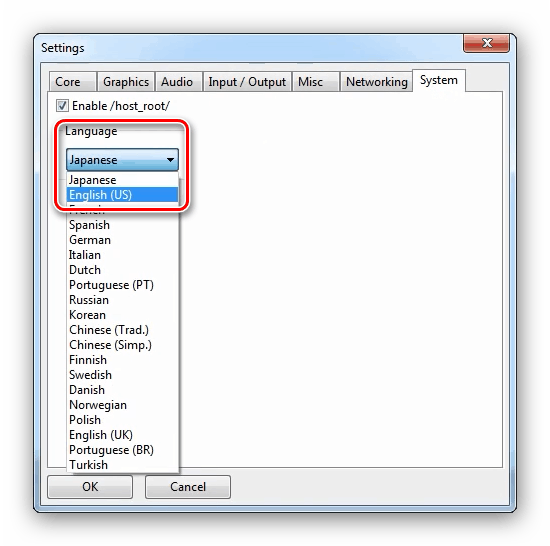ПлаиСтатион 3 емулатор за Виндовс 7
Библиотека игара за Виндовс 7 је прилично опсежна, али напредни корисници знају како је још више - уз помоћ емулатора конзолних игара - посебно ПлаиСтатиона 3. У наставку ћемо вам рећи како користити специјални програм за покретање ПС3 игара на ПЦ-у.
Садржај
ПС3 емулаторс
Играће конзоле, иако сличне у ПЦ архитектури, али се и даље веома разликују од уобичајених рачунара, баш као да игра за конзолу не ради на њој. Они који желе да играју видео игрице од конзола прибјегавају емулаторском програму, који је, грубо речено, виртуална конзола.
Једини радни емулатор треће генерације ПлаиСтатиона је некомерцијална апликација под називом РПЦС3, коју је осмислио тим ентузијаста 8 година. Упркос дугорочности, не ради све на исти начин као на правој конзоли - то важи и за игре. Поред тога, за удобно функционисање апликације, потребан вам је прилично моћан рачунар: процесор са к64 архитектуром, Интел Хасвелл или АМД Ризен генерација најмање, 8 ГБ РАМ-а, дискретна видео картица са подршком за Вулцан технологију, и наравно, 64-битни оперативни систем, наш случај је Виндовс 7.
Корак 1: Преузмите РПЦС3
Програм још није добио верзију 1.0, тако да долази у облику бинарних извора, који се компајлирају помоћу аутоматске АппВеиор услуге.
Посетите страницу пројекта на АппВеиор-у
- Најновија верзија емулатора је архива у 7З формату, последња у листи фајлова за преузимање. Кликните на његово име да бисте започели преузимање.
- Сачувајте архиву на било које погодно место.
- Да бисте распаковали ресурсе апликације, потребан вам је архиватор, по могућности 7-зип али ће се такође уклопити Винрар или његове аналоге .
- Покрените емулатор кроз извршну датотеку под називом рпцс3.еке .
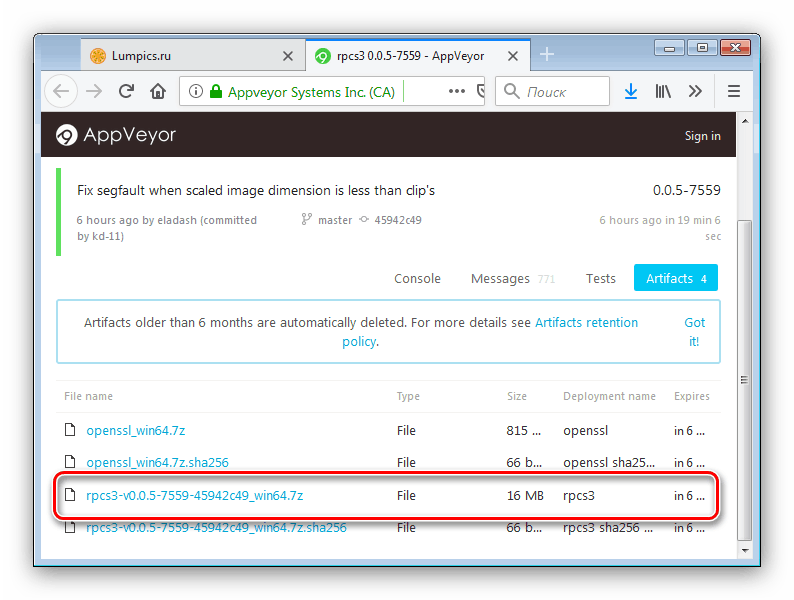
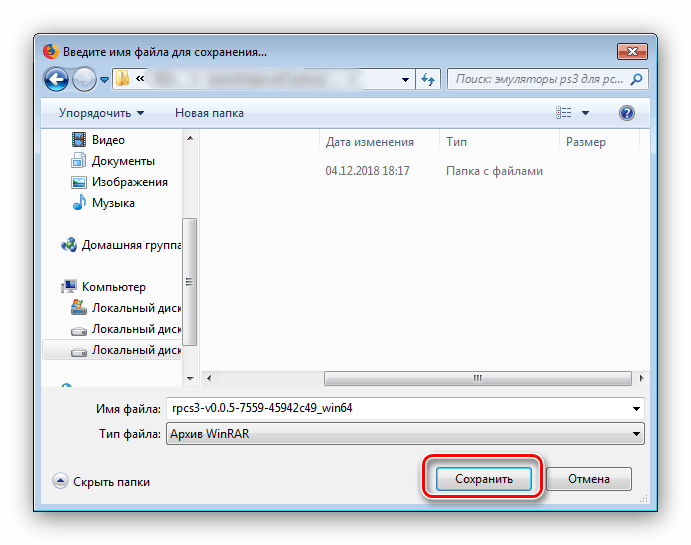
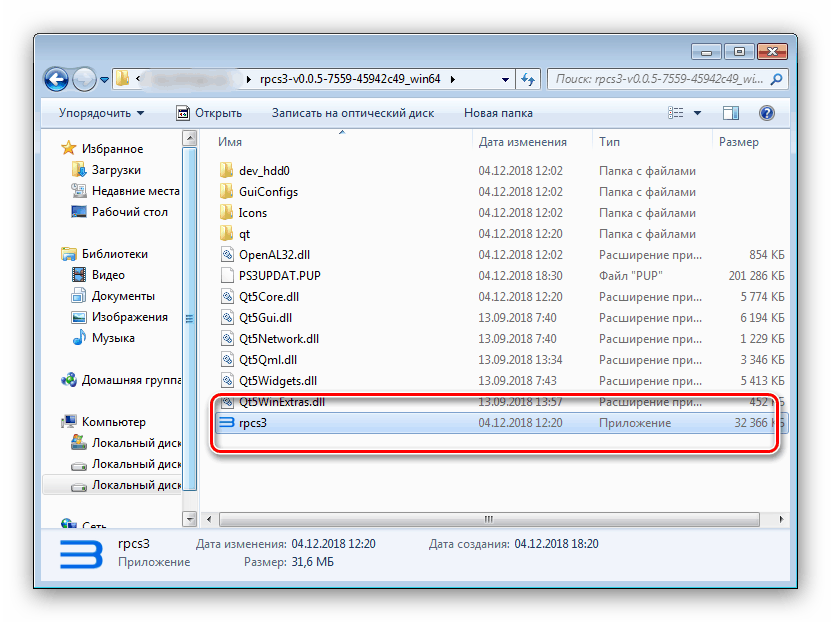
Фаза 2: Подешавање емулатора
Пре него што покренете апликацију, проверите да ли су инсталирани Висуал Ц ++ пакети за редистрибуцију верзије 2015 и 2017, као и најновији ДирецтКс пакет.
Довнлоад Висуал Ц ++ Редистрибутабле и Дирецтк
Инсталирање фирмвера
Да би емулатор радио, потребна вам је датотека са префиксом. Може се преузети са званичног Сони ресурса: кликните на линк и кликните на дугме "Довнлоад Нов" . 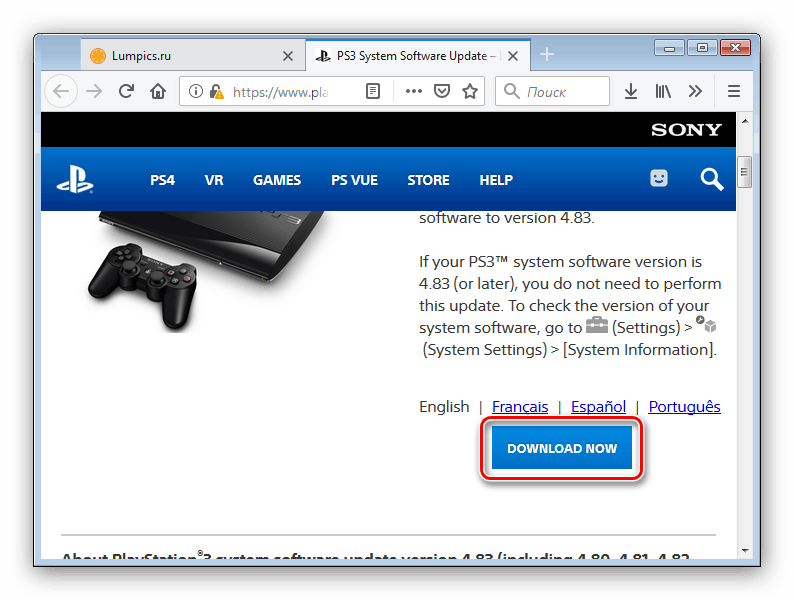
Инсталација преузетог фирмвера треба да следи овај алгоритам:
- Покрените програм и користите мени "Филе" - "Инсталл Фирмваре" . Ова ставка се такође може налазити на картици Алатке .
- Користите прозор "Екплорер" да бисте прешли у директоријум са преузетом фирмваре датотеком, изаберите га и кликните на "Отвори".
- Сачекајте да се софтвер учита у емулатор.
- У последњем прозору, кликните на "ОК" .
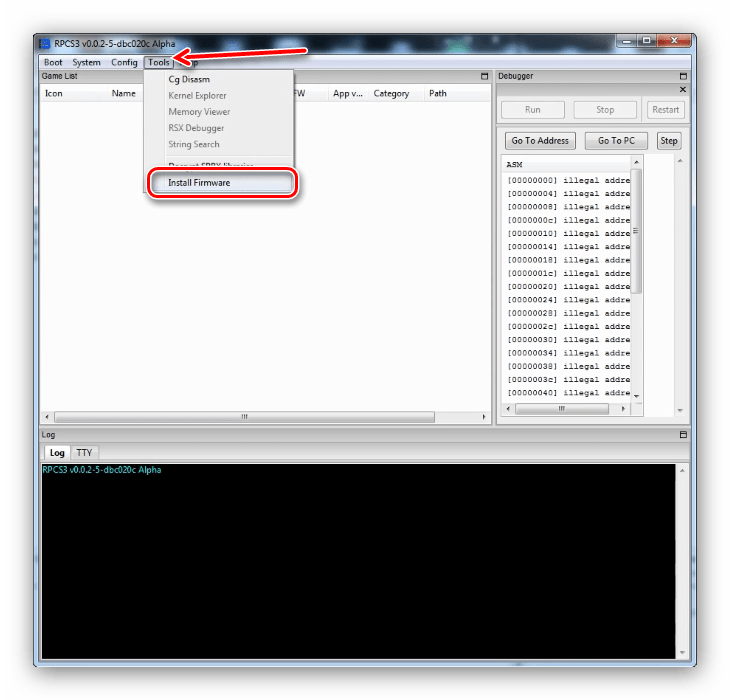

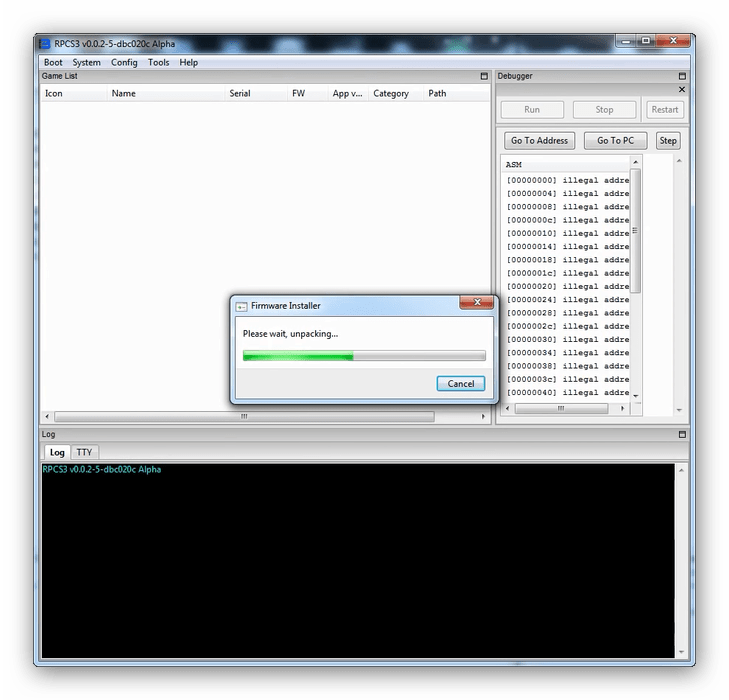
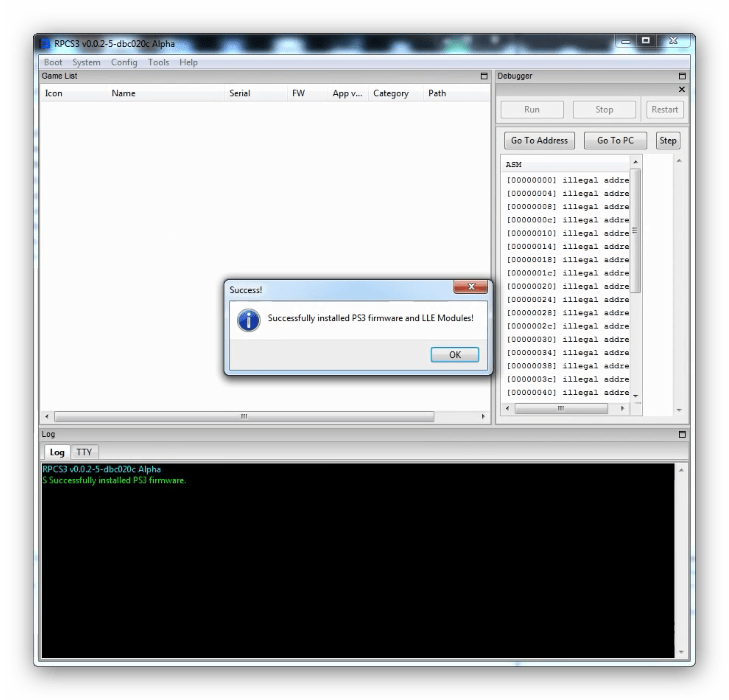
Манагемент цонфигуратион
Контролна подешавања се налазе у главној ставци менија “Цонфиг” - “ПАД Сеттингс” . 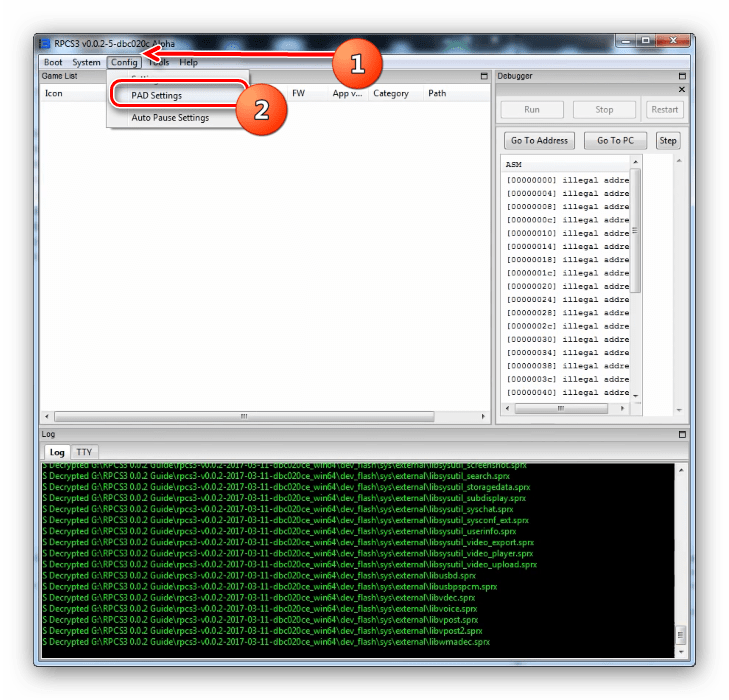
Корисници који немају џојстике, морате сами да конфигуришете контролу. Ово се ради врло једноставно - кликните на дугме које желите да конфигуришете, а затим кликните на жељени тастер да бисте га инсталирали. Као пример, нудимо шему са слике испод. 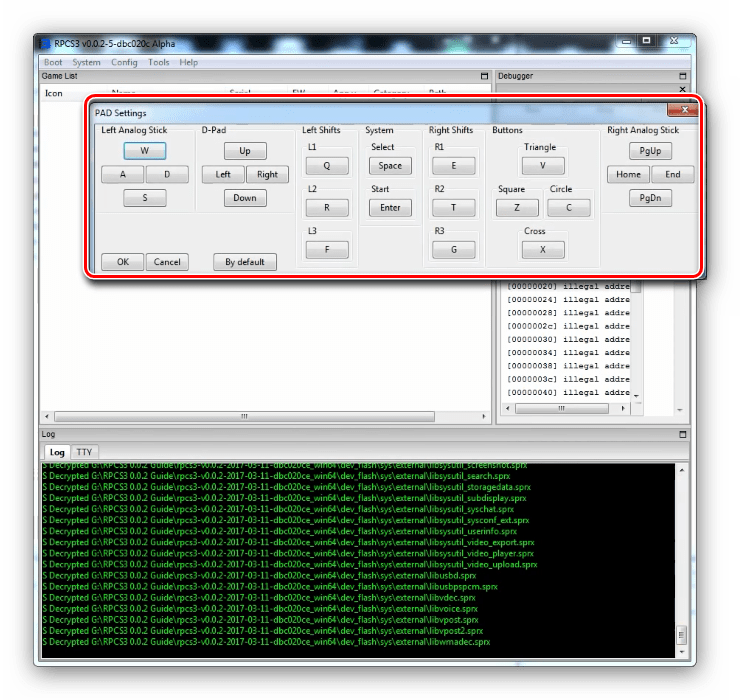
На крају подешавања, не заборавите да кликнете "ОК" .
За власнике гамепада са Ксинпут протоколом везе, све је врло једноставно - нове ревизије емулатора аутоматски уређују контролне кључеве према следећој шеми:
- “Лијеви штап” и “Десни штап” - лијеви и десни штап за играње;
- "Д-Пад" - крст;
- “Лијеви помаци” - типке ЛБ , ЛТ и Л3 ;
- “Ригхт Схифтс” додељен РБ , РТ , Р3 ;
- “Систем” - “Старт” одговара истом кључу гамепад-а, а “Селецт” тастеру Бацк тастер;
- „Дугмад“ - дугмад „ квадрат“ , „троугао“ , „круг“ и „крст“ одговарају тастерима Кс , И , Б , А.
Подешавање емулације
Приступ основним параметрима емулације налази се на адреси “Цонфиг” - “Сеттингс” . 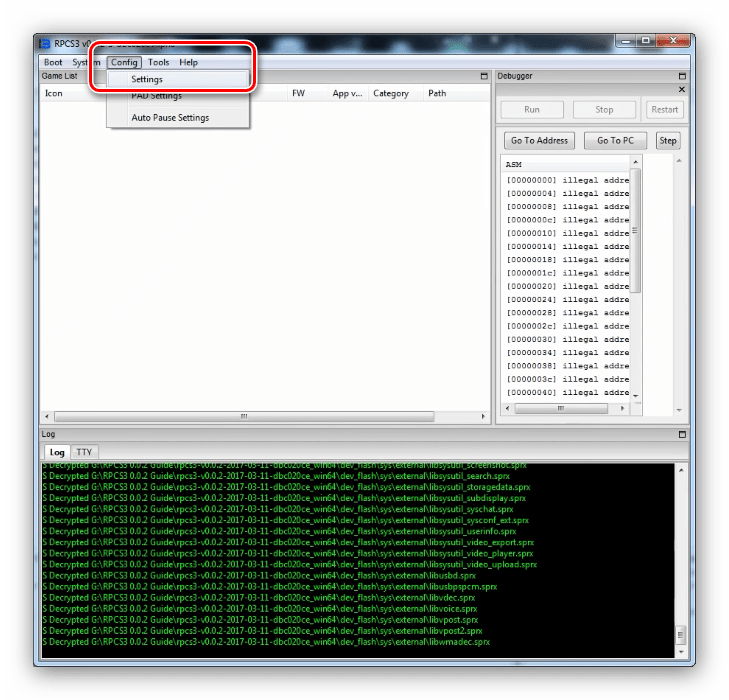
Укратко размотрите најважније опције.
- Језичак језгра . Опције које су овде доступне треба да буду остављене као подразумеване. Уверите се да је означена опција “Учитај потребне библиотеке” .
- Картица "Графика" . Прво, треба да изаберете режим приказа слике у менију „Рендер“ - подразумевано је омогућен компатибилан ОпенГЛ , али за боље перформансе можете инсталирати „Вулкан“ . Рендер "Нулл" је намијењен за тестирање, тако да га не дирајте. Оставите преостале опције онакве какве јесу, осим ако не можете повећати или смањити резолуцију у листи „Резолуција“ .
- На картици “Аудио” препоручује се да одаберете “ОпенАЛ” мотор.
- Одмах идите на картицу "Системи" и на листи "Језик" изаберите "Енглески САД" . Руски језик, познат и као "руски", је непожељан, јер неке игре можда неће радити са њим.
![Поставке језика ПС3 емулатора за Виндовс 7]()
Кликните на „ОК“ да бисте прихватили измене.

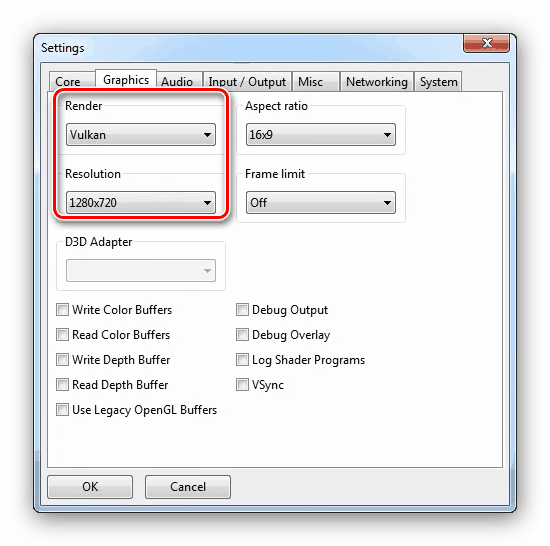
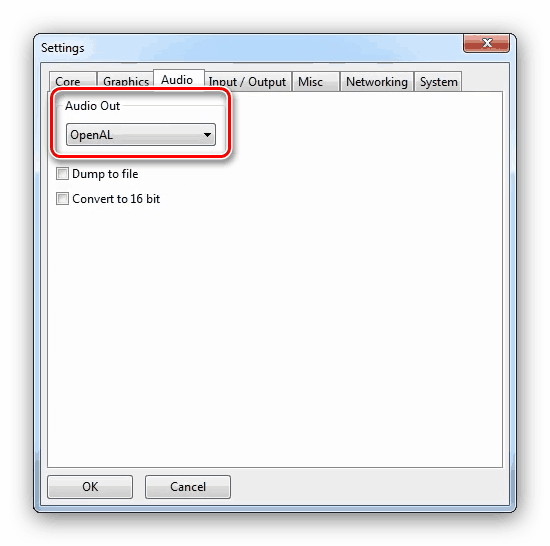
У овој фази је завршена конфигурација самог емулатора и прелазимо на опис покретања игара.
Фаза 3: Покретање игара
Разматрани емулатор захтева померање фасцикле са ресурсима игре у један од директоријума радног директоријума.
Пажња! Затворите РПЦС3 прозор прије покретања сљедећих поступака!
- Врста фасцикле зависи од типа пуштања игре - депоније депоније треба да се постављају на:
*Корневой каталог эмулятора* dev_hdd0disc - Дигитална издања из ПлаиСтатион Нетворк-а морају бити смјештена у директориј
*Корневой каталог эмулятора*dev_hdd0game - Поред тога, дигиталне опције додатно захтевају идентификациону датотеку у РАП формату, која се мора копирати на адресу:
*Корневой каталог эмулятора*dev_hdd0 home 0000001exdata
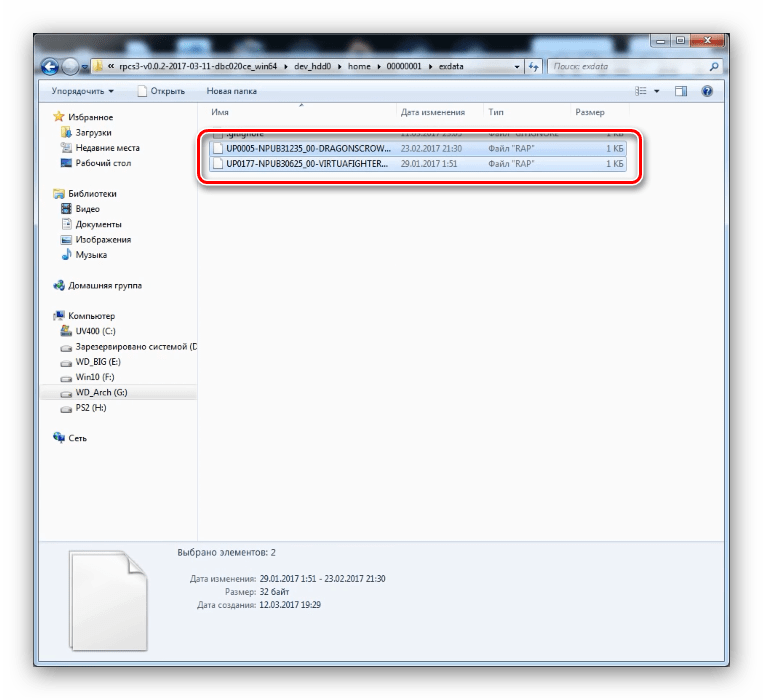
Проверите да ли је локација датотека исправна и покрените РПС3.
Да бисте покренули игру, само двапут кликните на име његовог имена у главном прозору апликације. 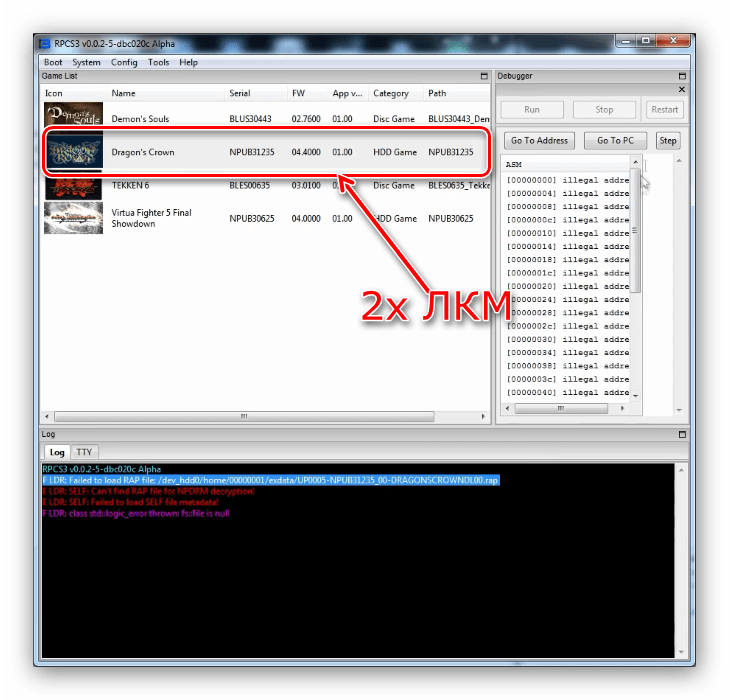
Решавање проблема
Процес рада с емулатором не иде увијек глатко - појављују се различити проблеми. Размотрите најчешће и понудите решења.
Емулатор се не покреће, даје грешку "вулкан.длл"
Најпопуларнији проблем. Присуство такве грешке значи да ваша видео картица не подржава Вулканову технологију, па се РПЦС3 неће покренути. Ако сте сигурни да ваш ГПУ подржава Вулцан, онда је, највјероватније, ријеч о застарјелим управљачким програмима, и морате инсталирати нову верзију софтвера.
Лекција: Како ажурирати управљачки програм на графичкој картици
"Фатална грешка" током инсталације фирмвера
Често се током процеса инсталирања датотеке фирмвера појављује празан прозор са насловом “РПЦС3 Фатал Еррор”. Постоје два начина:
- Преместите ПУП датотеку на било које место осим на роот директоријум емулатора и покушајте поново да инсталирате фирмвер;
- Поново преузмите инсталациону датотеку.
Као што пракса показује, друга опција много чешће помаже.
Постоје грешке везане за ДирецтКс или ВЦ ++ Редистрибутабле
Појава таквих грешака значи да нисте инсталирали потребне верзије наведених компоненти. Користите линкове након првог параграфа Фазе 2 да бисте преузели и инсталирали потребне компоненте.
Игра се не приказује у главном менију емулатора
Ако се игра не појави у главном РПЦС3 прозору, то значи да програм не препознаје ресурсе игре. Прво решење је да проверите локацију датотека: можда сте поставили ресурсе у погрешан директоријум. Ако је локација тачна, проблем може бити у самим ресурсима - могуће је да су они оштећени, па ћете морати поново да урадите депонију.
Игра се не покреће, нема грешака
Највише сметају проблеми који се могу појавити из читавог низа разлога. У дијагностици је корисна РПЦС3 дневник, који се налази на дну радног прозора. 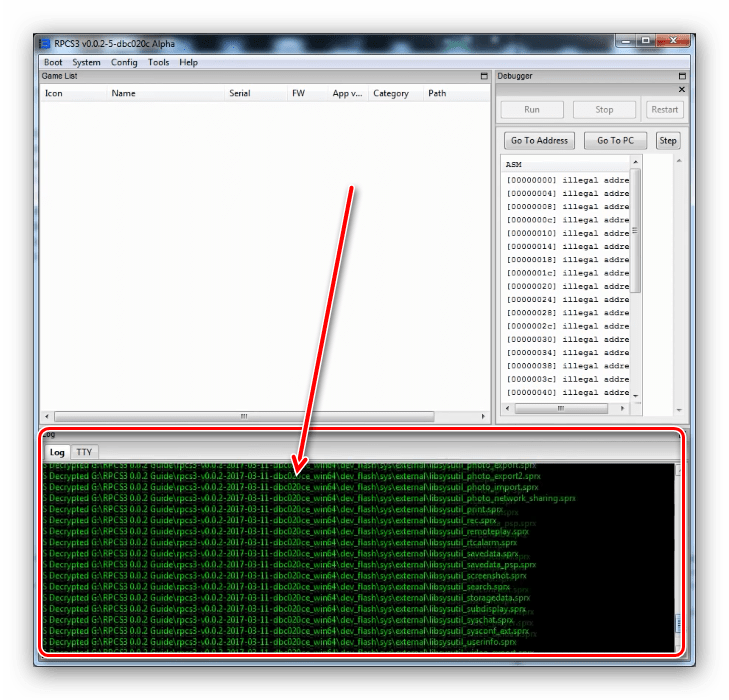
Обратите пажњу на црвене линије - грешке су назначене. Нај ~ е {} а варијанта је “Неуспело учитавање РАП датотеке” - то зна ~ и да одговарају} а компонента није у исправном директоријуму.
Осим тога, игра се често не покреће због несавршености емулатора - нажалост, листа компатибилности апликације је још увијек прилично мала.
Игра ради, али има проблема са њом (ниски ФПС, грешке и артефакти)
Поново се вратимо на тему компатибилности. Свака игра је јединствен случај - може се имплементирати технологија да емулатор тренутно није подржан, због чега постоје разни артефакти и грешке. Једини излаз у овом случају је одлагање игре на неко вријеме - РПЦС3 се брзо развија, тако да је могуће да наслов који се не може играти, након шест мјесеци или годину дана ради без проблема.
Закључак
Прегледали смо радни емулатор конзоле ПлаиСтатион 3, карактеристике његових поставки и решавање грешака које су се десиле. Као што можете видети, у тренутку развоја, емулатор неће заменити прави сет-топ бок, али вам омогућава да играте многе ексклузивне игре које нису доступне за друге платформе.